4.3.3 提交操作—git commit -m “commit message” [file name]
将暂存区的内容提交到本地库
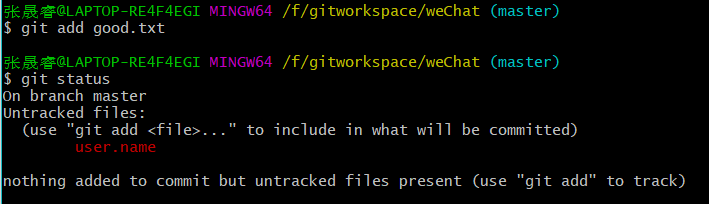
git add good.txt 将good.txt提交到暂存区,如果现在还没有提交但是对于暂存区得刚刚提交得文件不想提交了,可以使用git rm --cached good.txt从缓存区移除,如果想要继续提交到远程仓库就需要使用 git commit good.txt。但是会出现一个vim编辑器让你对提交得内容进行描述处理。
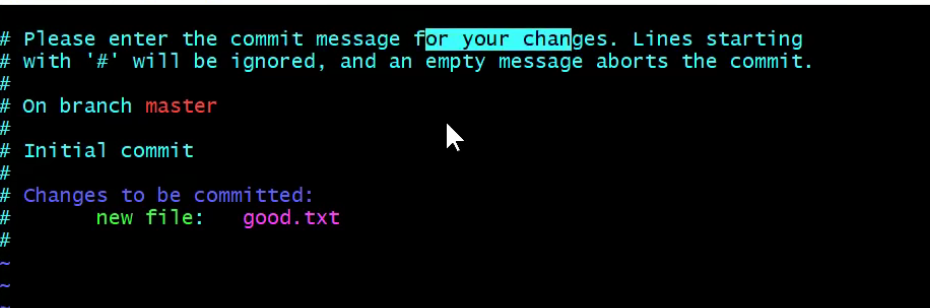
按下a键或e键进入编辑模式
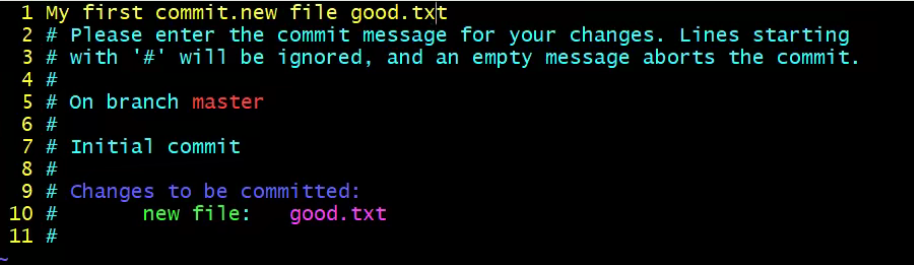
编辑完成之后,按下Esc键输入:wq回车就会退出vim编辑器
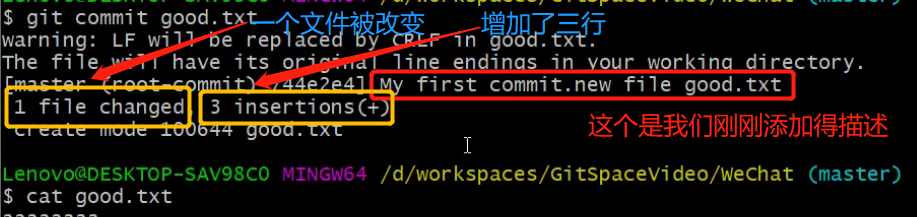
用vim对good.txt进行编辑后再次查看git status 自动检测到我们文件进行了修改
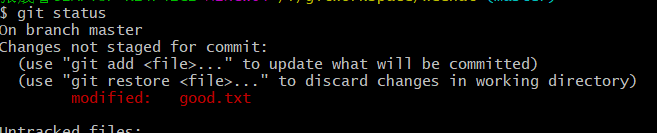
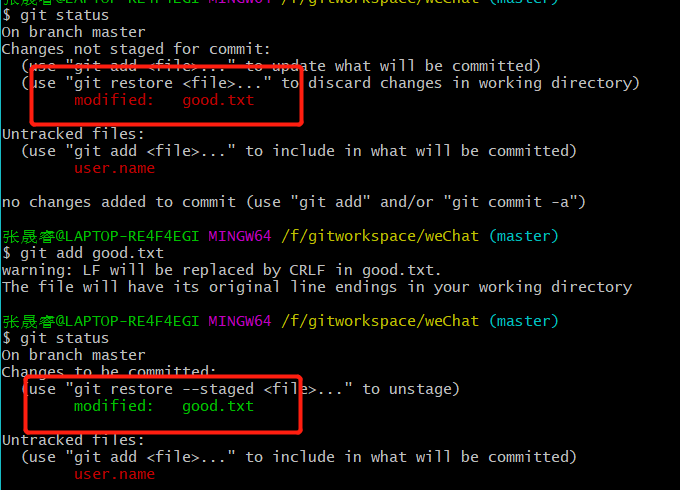
#使用特定得提交不再进入vim编辑器而是在提交得时候进行描述
$ git commit -m "My second commit,modify good.txt" good.txt

4.3.4 查看历史记录操作—git log
git log #查看的是本地库,详细显示
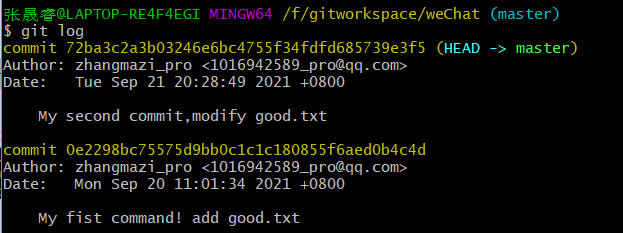 **多屏显示控制方式:空格向下翻页、b向上翻页、q退出。**如果显示 : 则说明内容一页放不完,按空格进入下一页直到出现(END)才算是最后一页
**多屏显示控制方式:空格向下翻页、b向上翻页、q退出。**如果显示 : 则说明内容一页放不完,按空格进入下一页直到出现(END)才算是最后一页
git log --pretty=oneline #每个记录一行显示

git log --oneline #哈希值缩短了

git reflog #在oneline版本上显示了移动到其他版本需要几步
#HEAD@{移动到当前版本需要多少步}

4.3.5 版本前进后退—git reset --hard [局部索引值]
- 本质

- 基于索引值操作【推荐】
git reset --hard [局部索引值]
git reset --hard 0e2298b #后退
git reset --hard 4dc987c #前进
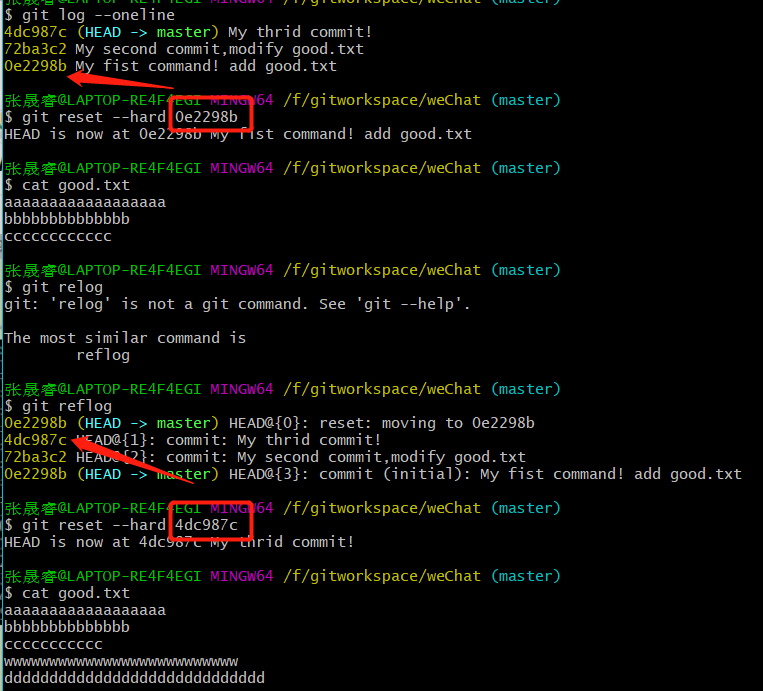
- 使用^符号:只能后退
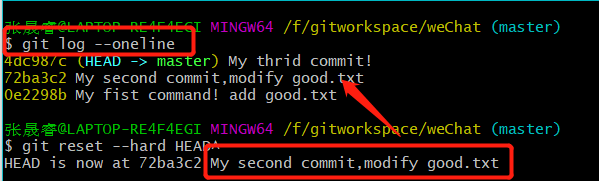
git reset --hard HEAD^ #往后退一步
#注:一个^表示后退一步,n个表示后退n步
- 使用~符号:只能后退
git reset --hard HEAD~N #往后n步
4.3.6 命令的三个参数对比
-
–soft 参数
- 仅仅在本地库移动HEAD指针
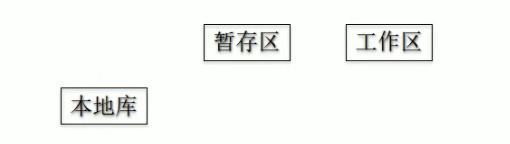
- 仅仅在本地库移动HEAD指针
-
–mixed 参数
- 在本地库移动HEAD指针
- 重置暂存区
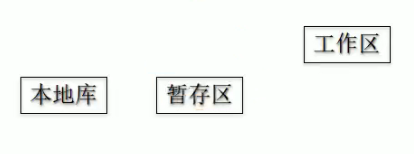
-
–hard 参数
- 在本地库移动HEAD指针
- 重置暂存区
- 重置工作区
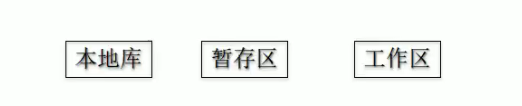
4.3.7 删除文件并找回—rm [文件名]
前提:删除前,文件存在时的状态提交到本地库。
操作:git reset --hard [指针位置]
- 删除操作以及提交到本地库:指针位置指向历史记录
- 删除操作尚未提交到本地库:指针位置使用HEAD
- 永久删除文件后找回
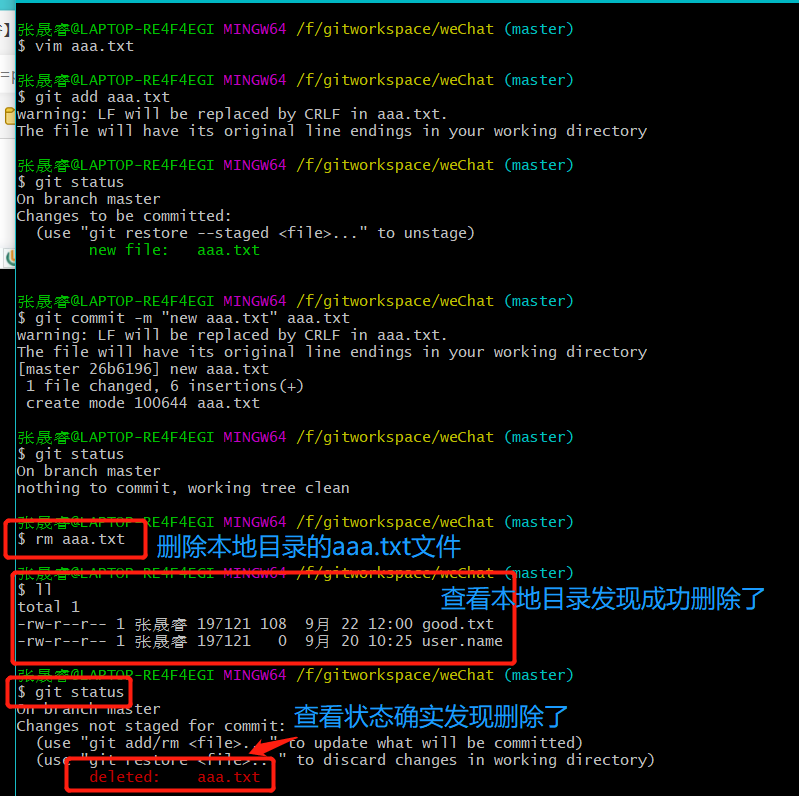
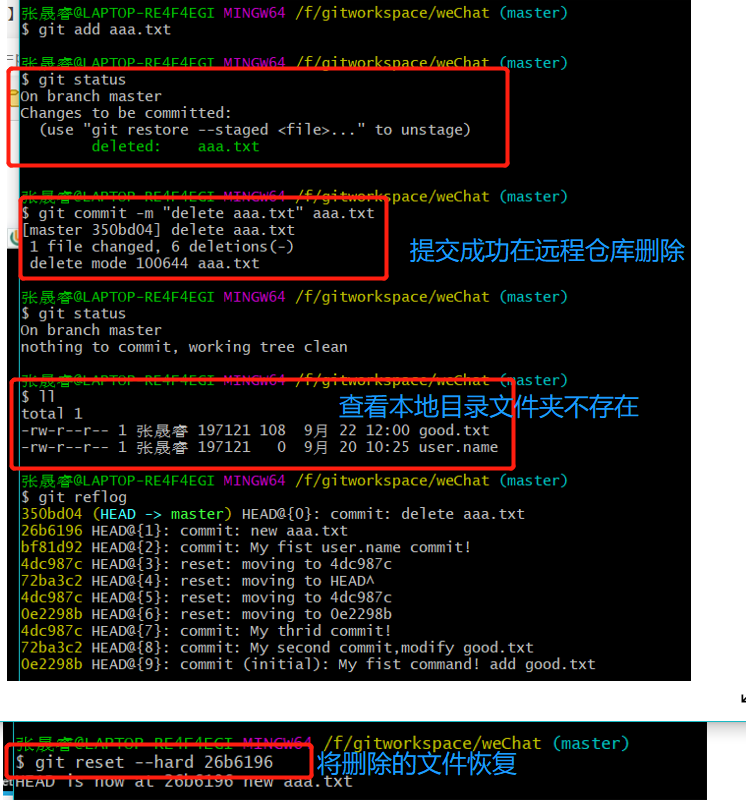
rm aaa.txtgit statusgit commit -m "new aaa.txt" aaa.txtrm aaa.txtgit add aaa.txtgit commit -m "delete aaa.txt" aaa.txtgit refloggit reset --hard 26b6196
- 添加到暂存区的删除文件的找回
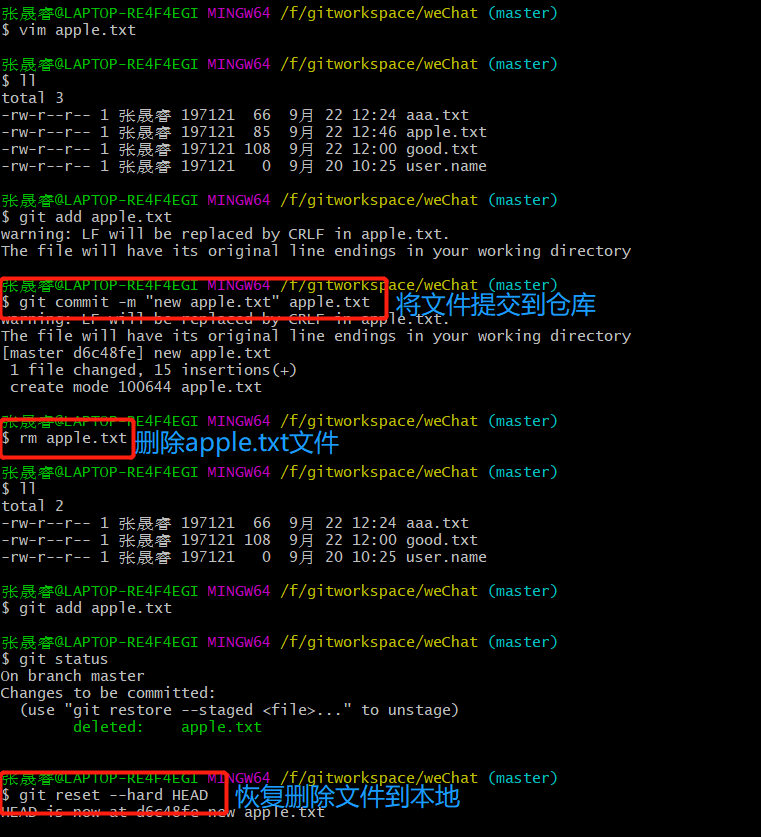
4.3.8 比较文件的差异—git diff [文件名]
git diff [文件名] #将工作区中的文件和暂存区进行比较git diff [本地库中历史版本] [文件名] #将工作区中的文件和本地库历史记录进行比较#不带文件名比较多个文件
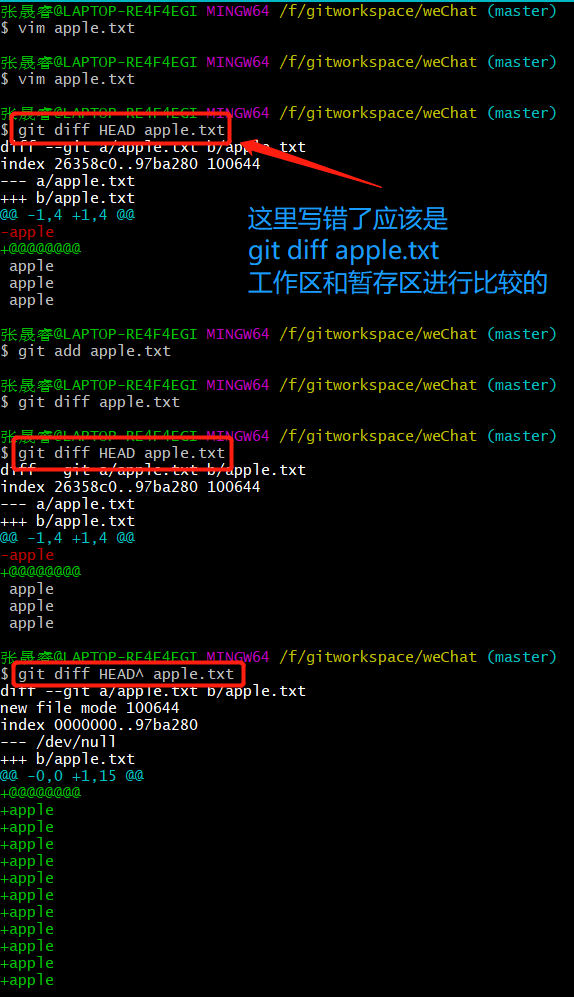
4.4 分支管理
4.4.1 什么是分支?
在版本控制过程中,使用多条线同时推荐多个任务。
4.4.2 分支的好处?
4.4.3 分支操作
-
创建分支——git branch [分支名称]
-
查看分支——git branch -v
-
切换分支——git checkout [分支名称]
-
合并分支——git merge [分支名称]
- 第一步:切换到接收修改的分支(杯合并,增加新内容)上
git checkout [分支名]
- 第二步:执行merge命令
git merge [有新内容分支名]
-
解决冲突
利用vim apple.txt将两个问及那的内容都设置为相同的内容就会发生冲突,则需要手动进行合并分支。
出现这种情况就是因为两个文件的内容一样发生了冲突。
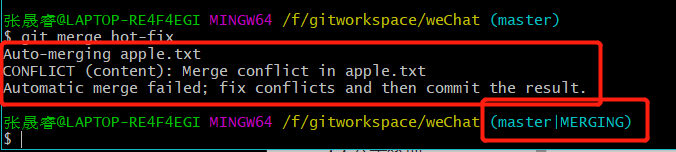
- 冲突的表现
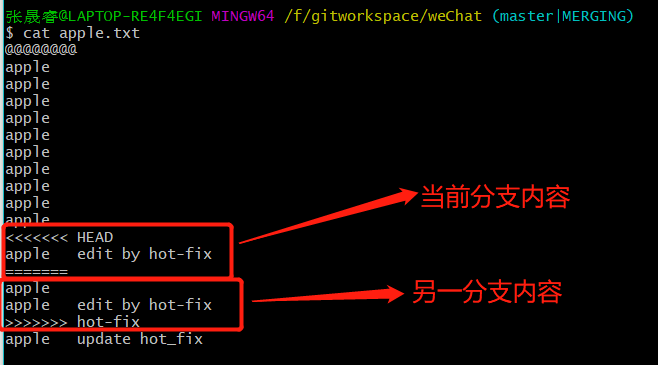
- 冲突的解决
- 第一步:编辑文件,删除特殊符号
- 第二步:把文件修改到满意的程度,保存退出
- 第三步:git add [文件名]
- 第四步:git commit -m “日志信息”
- 注意:此时commit一定不能带具体的文件名
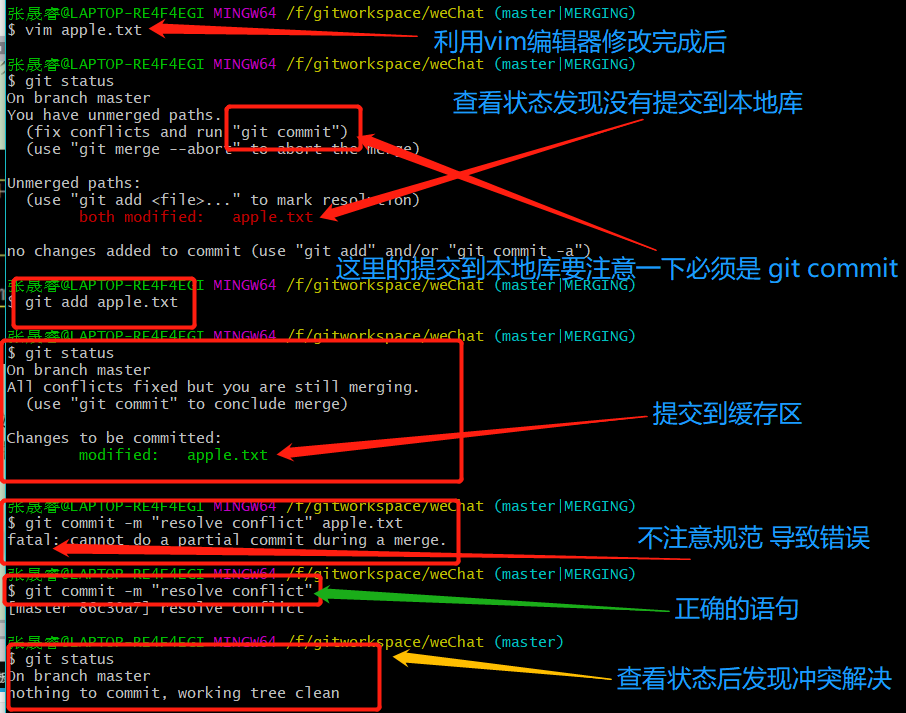
5、Git基本原理
5.1 哈希
哈希是一个系列的加密算法,各个不同的哈希算法虽然加密强度不同,但是有以下
几个共同点:
①不管输入数据的数据量有多大,输入同一个哈希算法,得到的加密结果长度固定。
②哈希算法确定,输入数据确定,输出数据能够保证不变
③哈希算法确定,输入数据有变化,输出数据。 定有变化,而且通常变化很大I
④哈希算法不可逆
Git底层采用的是SHA-1算法。
哈希算法可以被用来验证文件。原理如下图所示:
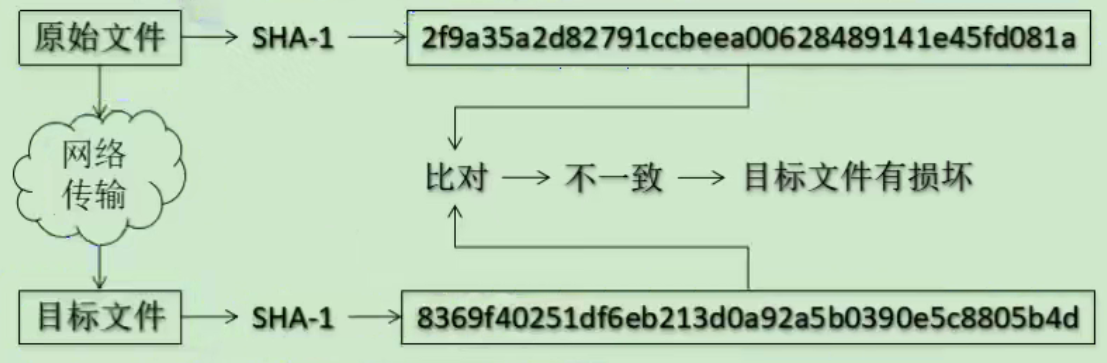
5.2 版本保存机制
5.2.1 集中式版本控制工具的文件管理机制
以文件变更列表的方式存储信息。这类系统将它们保存的信息看作是一-组基本文件和每个文件随时间逐步累积的差异。
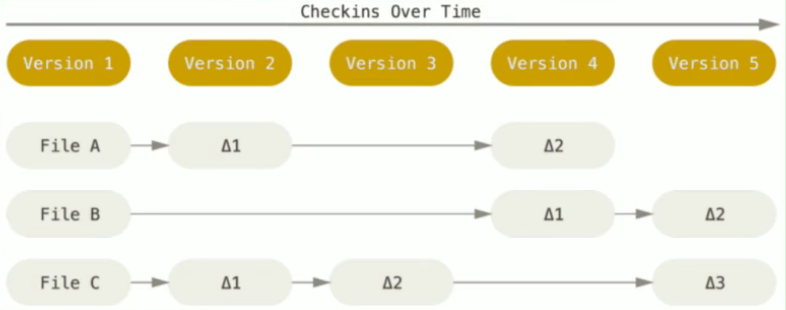
5.2.2 Git的文件管理机制
Git把数据看作是小型文件系统的一组快照。每次提交更新时Git都会对当前的全部文件制作一个快照 并保存这个快照的索引。为了高效,如果文件没有修改,Git不再重新存储该文件,而是只保留一个链接指向之前存储的文件。所以Git的工作方式可以称之为快照流。
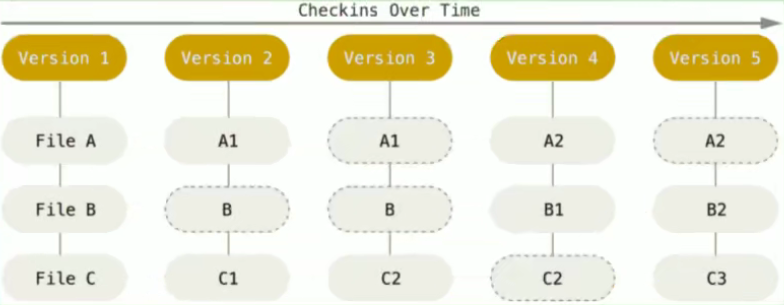
5.2.3 Git文件管理机制细节
- Git的"提交对象"
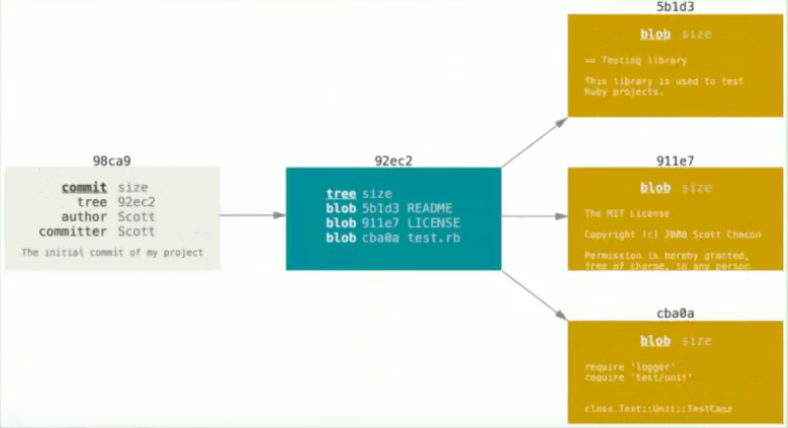
- 提交对象及其父对象形成的链条
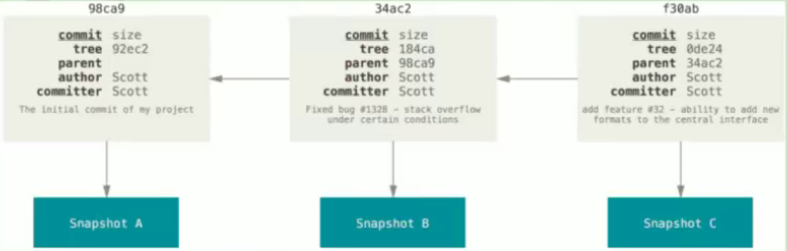
5.3 Git分支管理机制
5.3.1 分支的创建
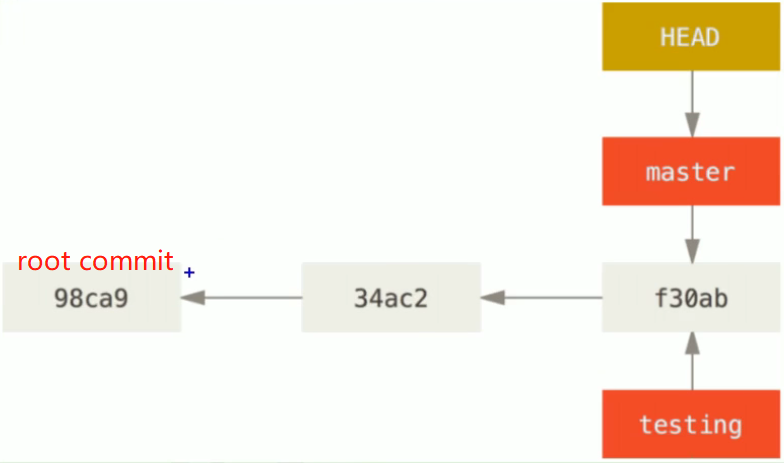
5.3.2 分支的切换
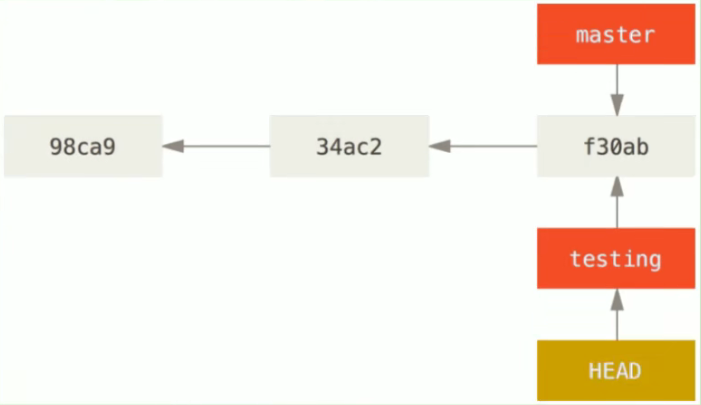
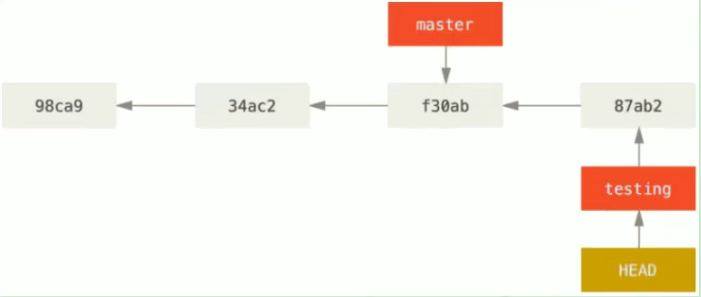
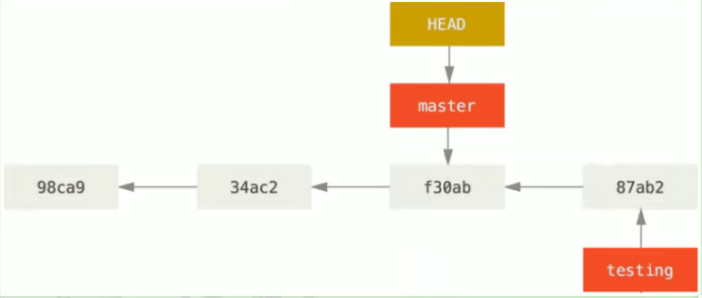
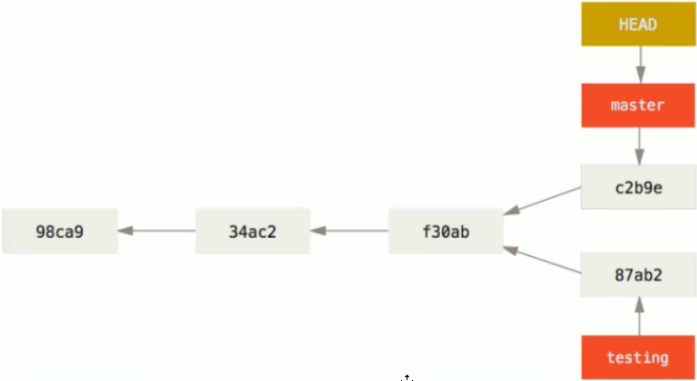
6、Gitee
6.1 账号信息
官方网址:https://gitee.com/
6.1.1修改头像
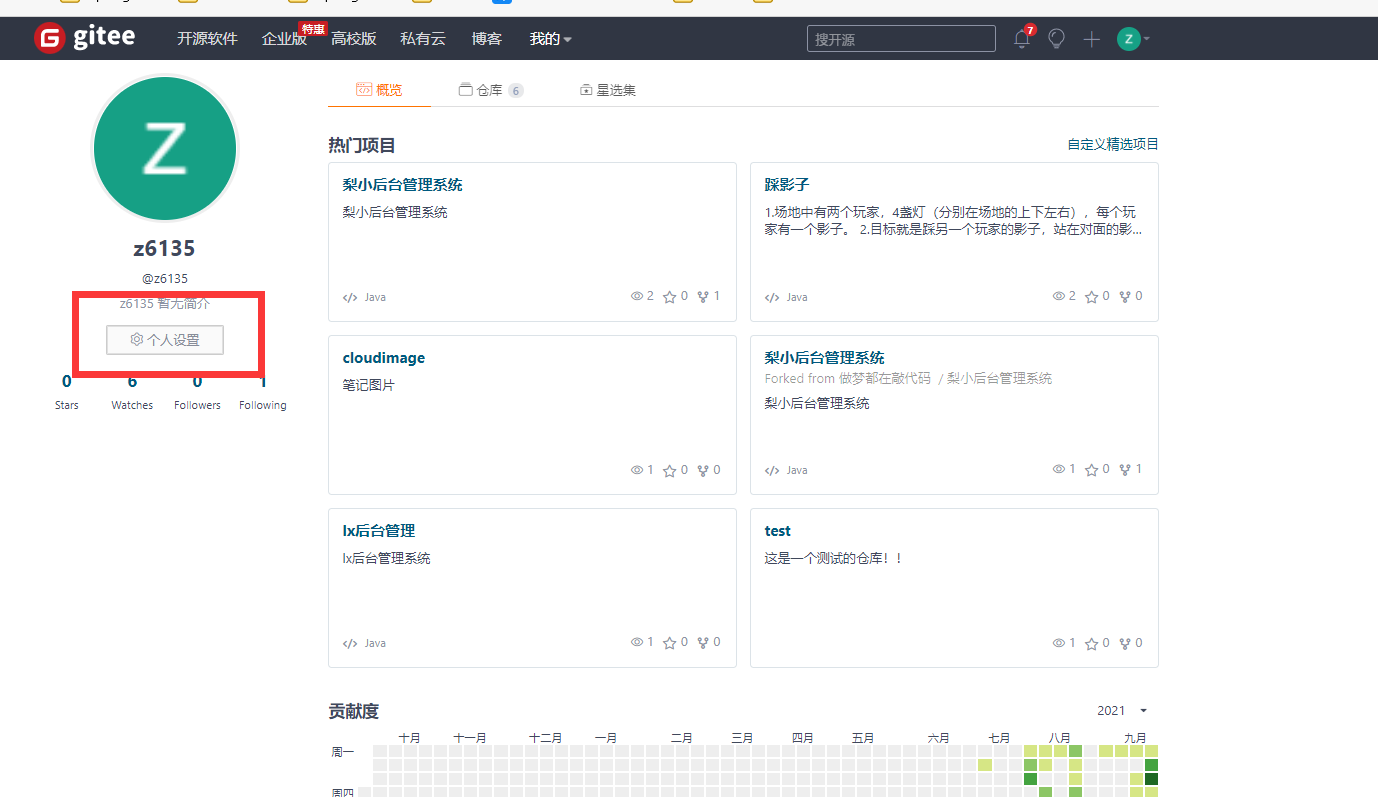
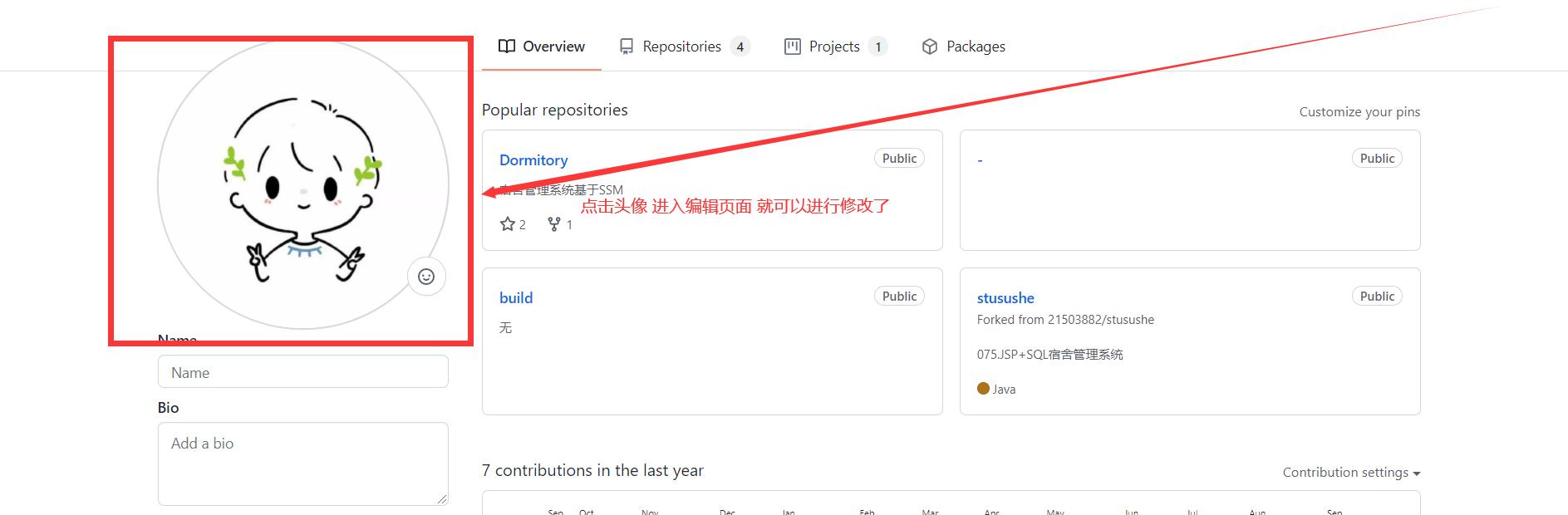
6.2 创建本地仓库
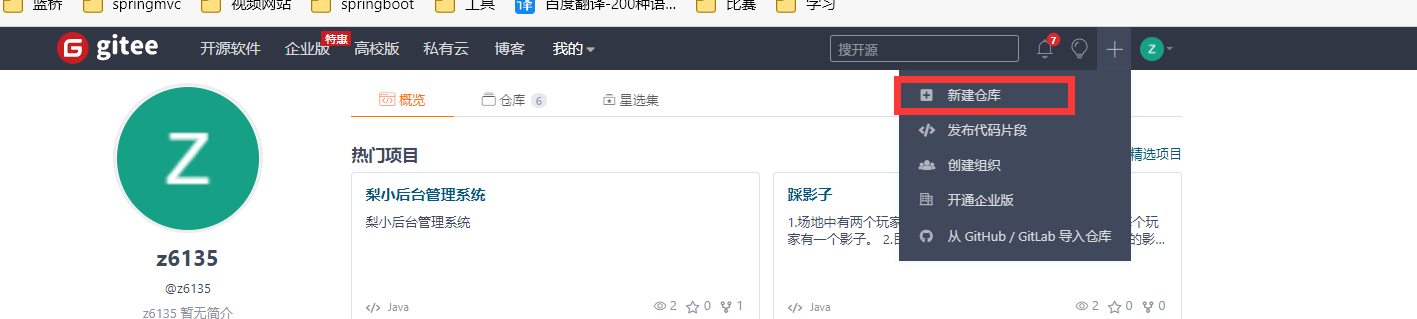
其他的内容不需要填写
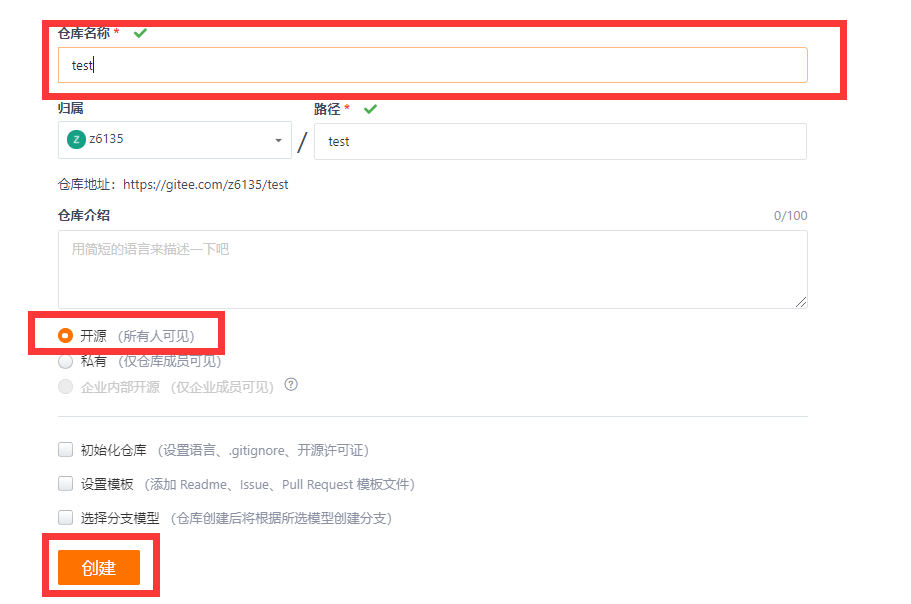
创建完成后,复制网站的地址
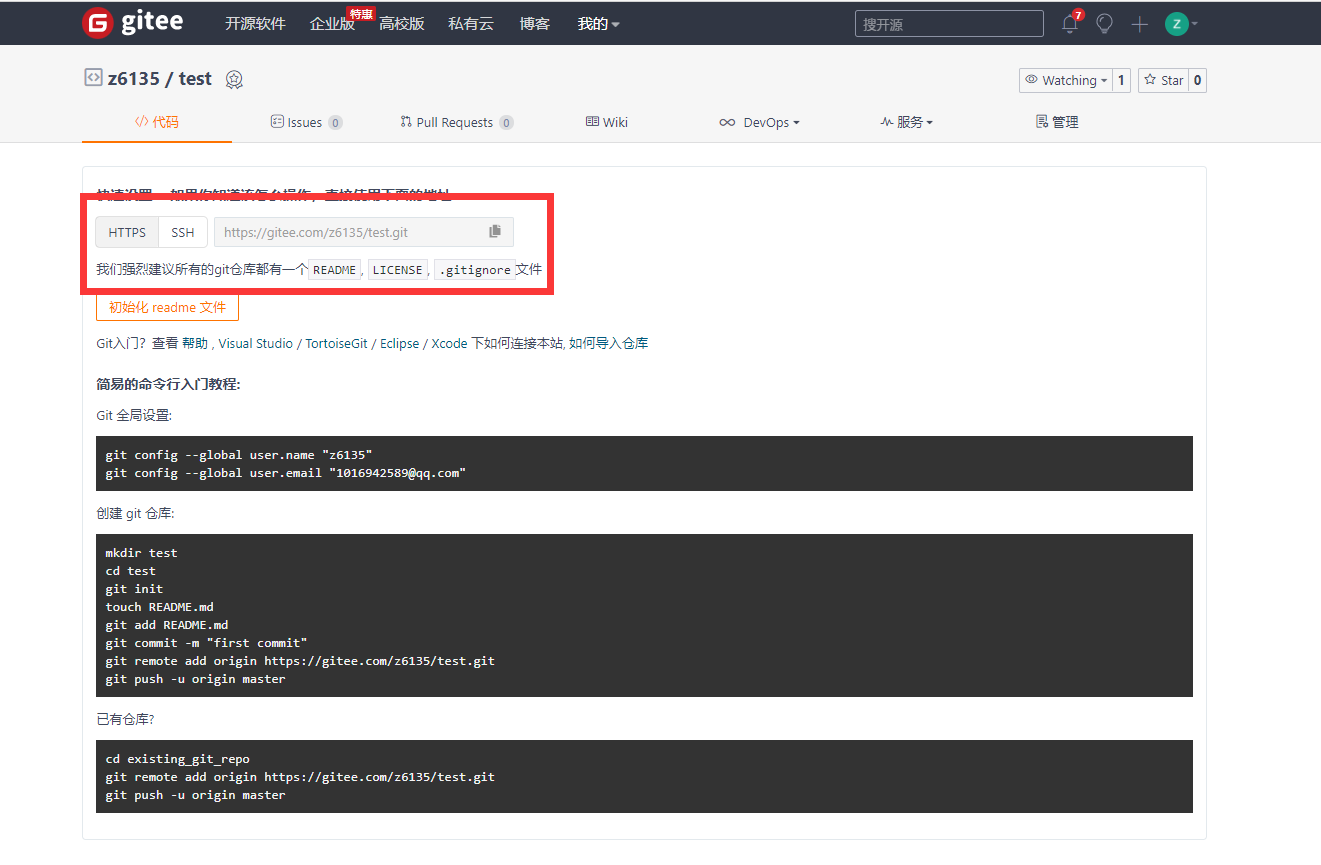
之后进入git Bash
git remote -v #查看别名git remote add origin https://gitee.com/z6135/test.git #将地址赋给origin
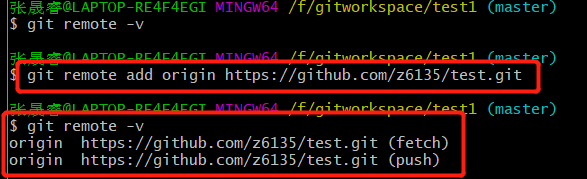
6.3 推送—git push
git push origin master
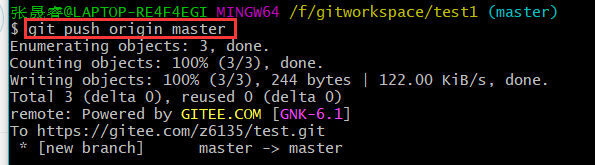
这就推送成功了!
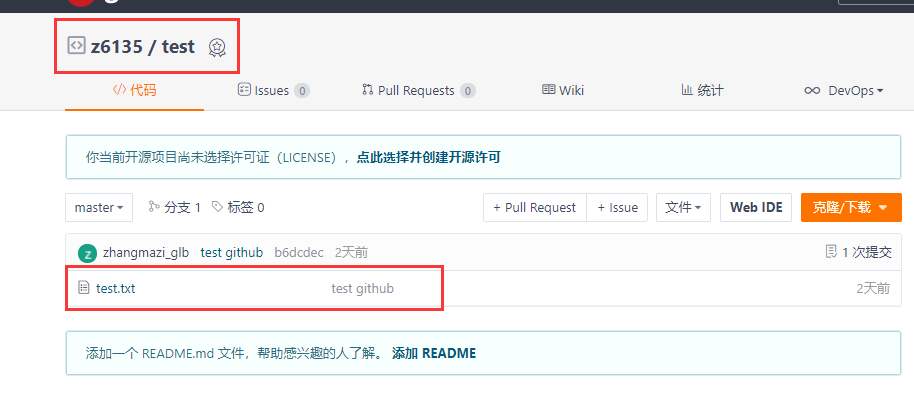
6.4 克隆—git clone
效果:
- 完整的把远程库下载到本地
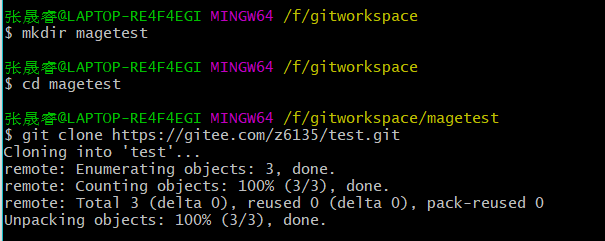
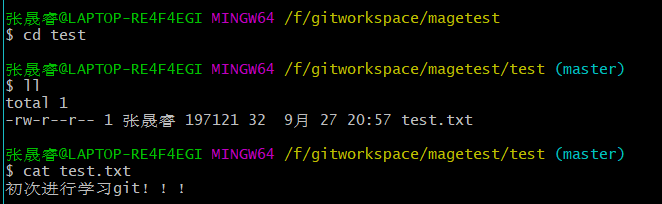
- 创建origin远程地址别名

- 初始化本地库
6.5 邀请别人加入团队
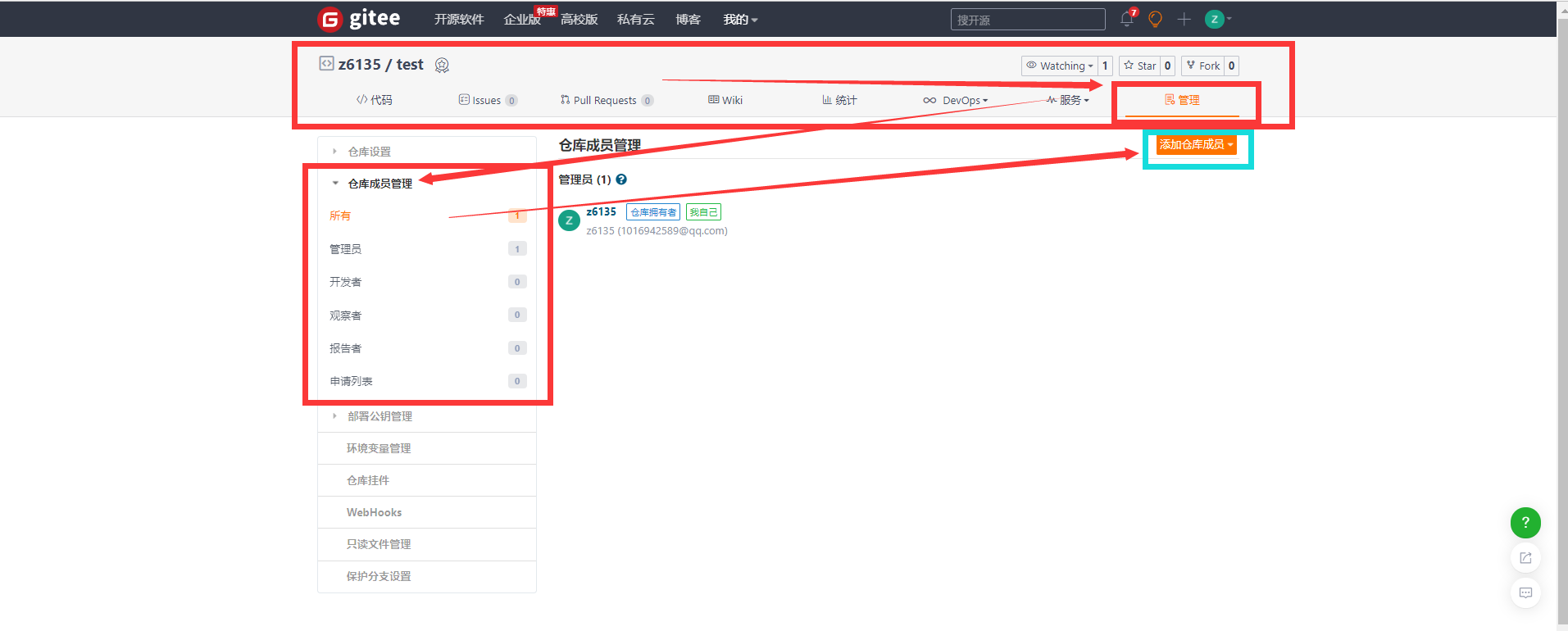
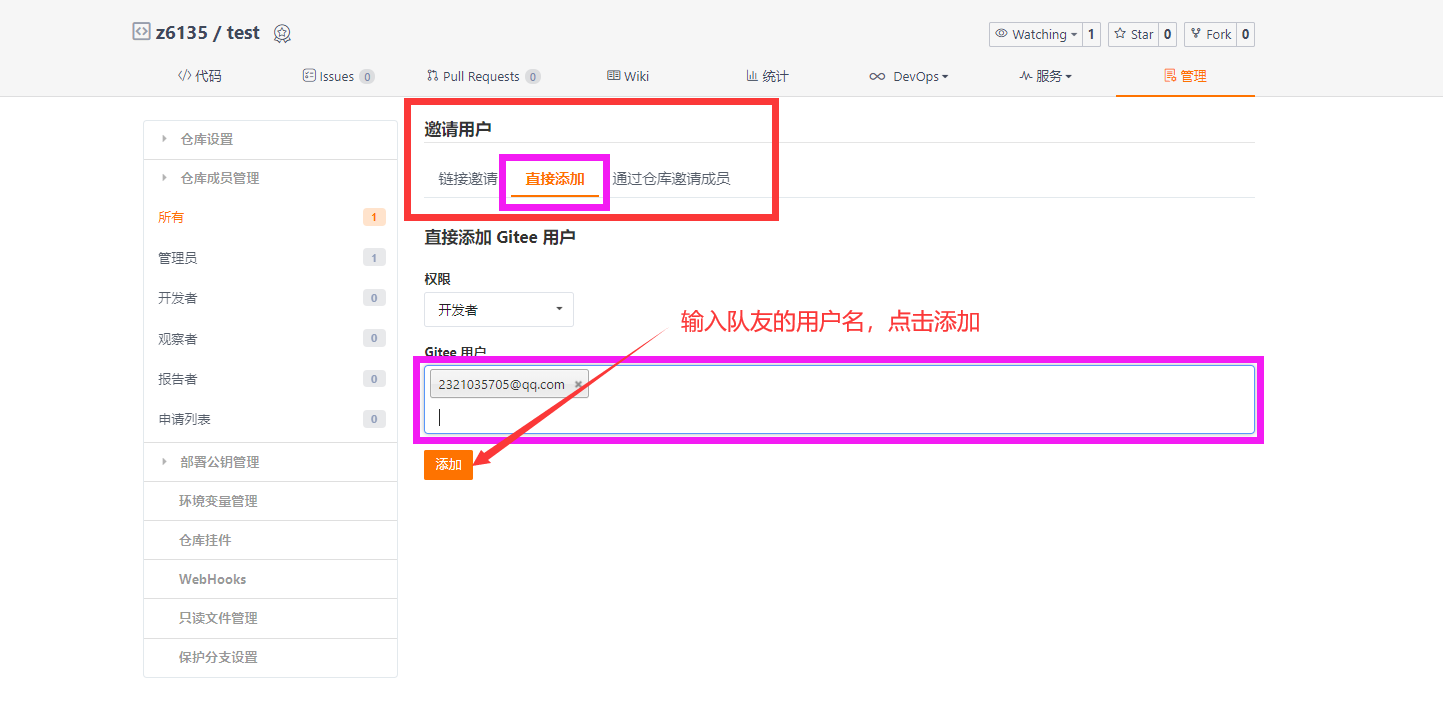
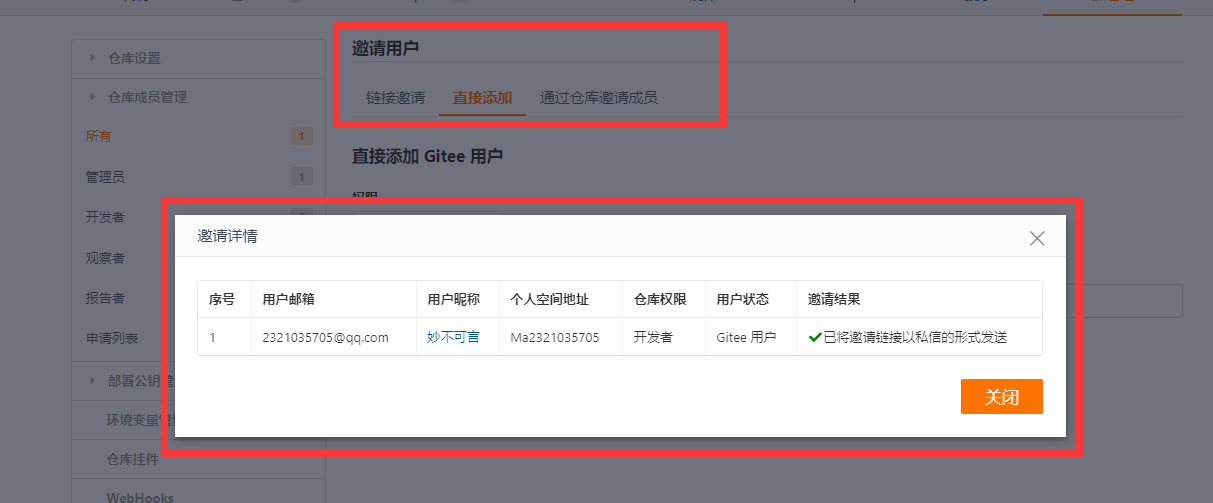
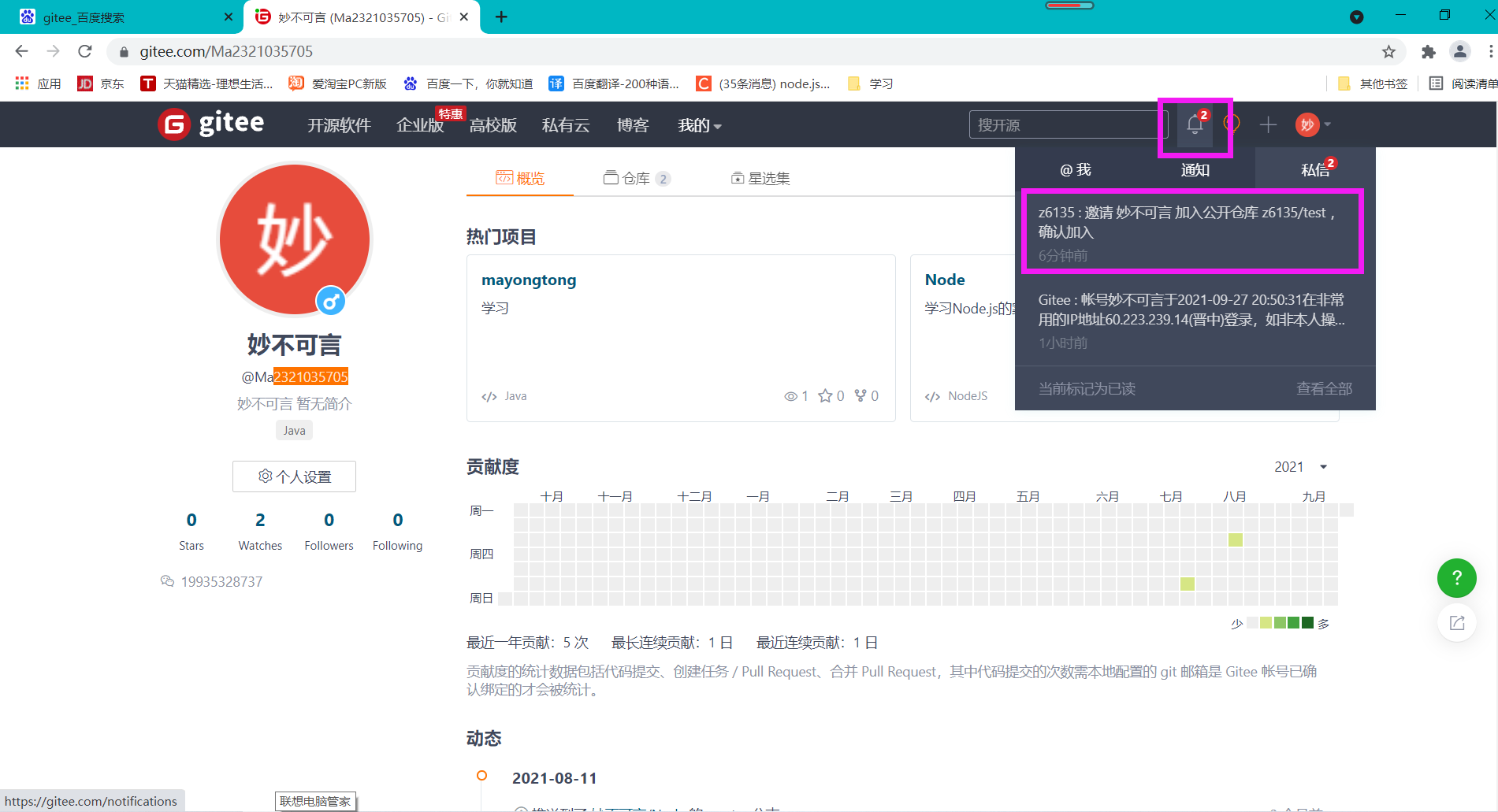
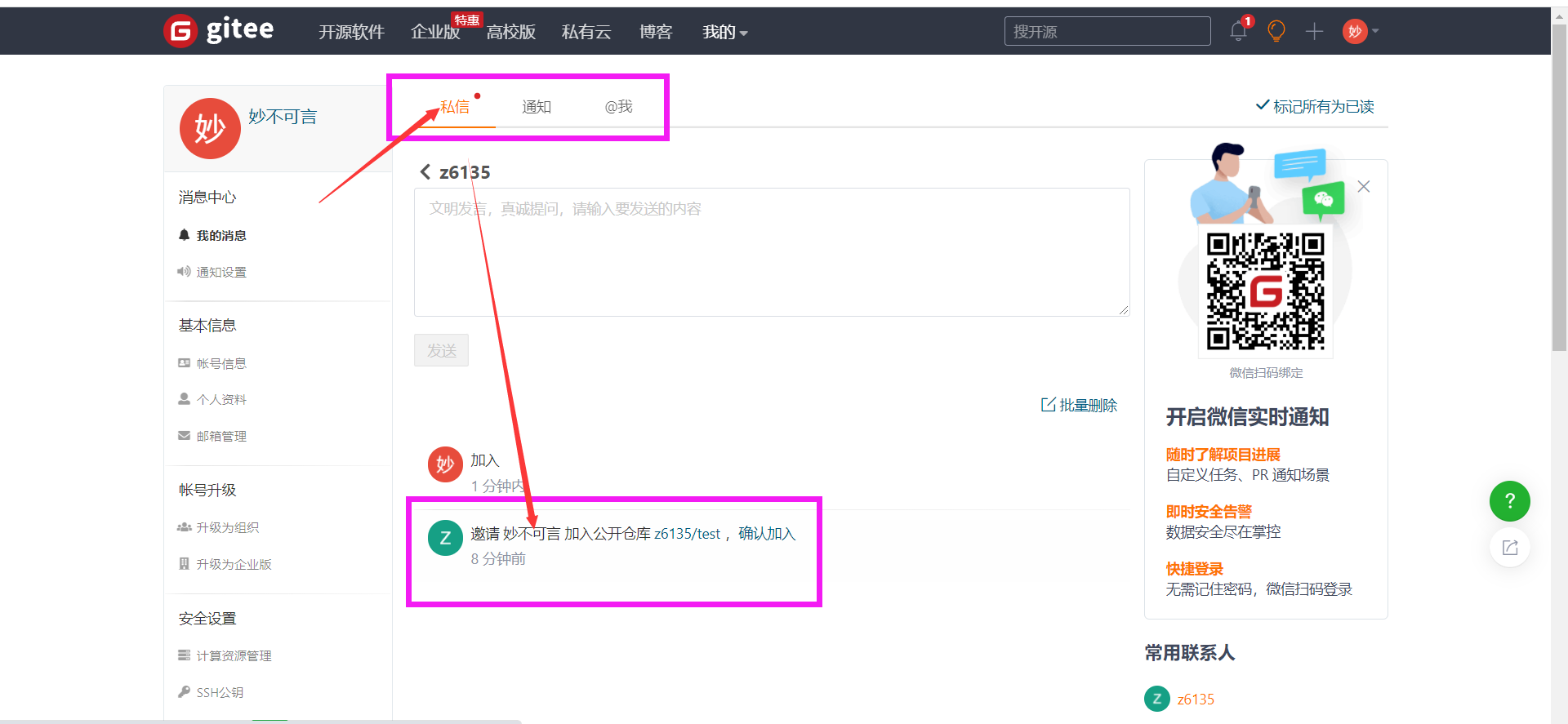
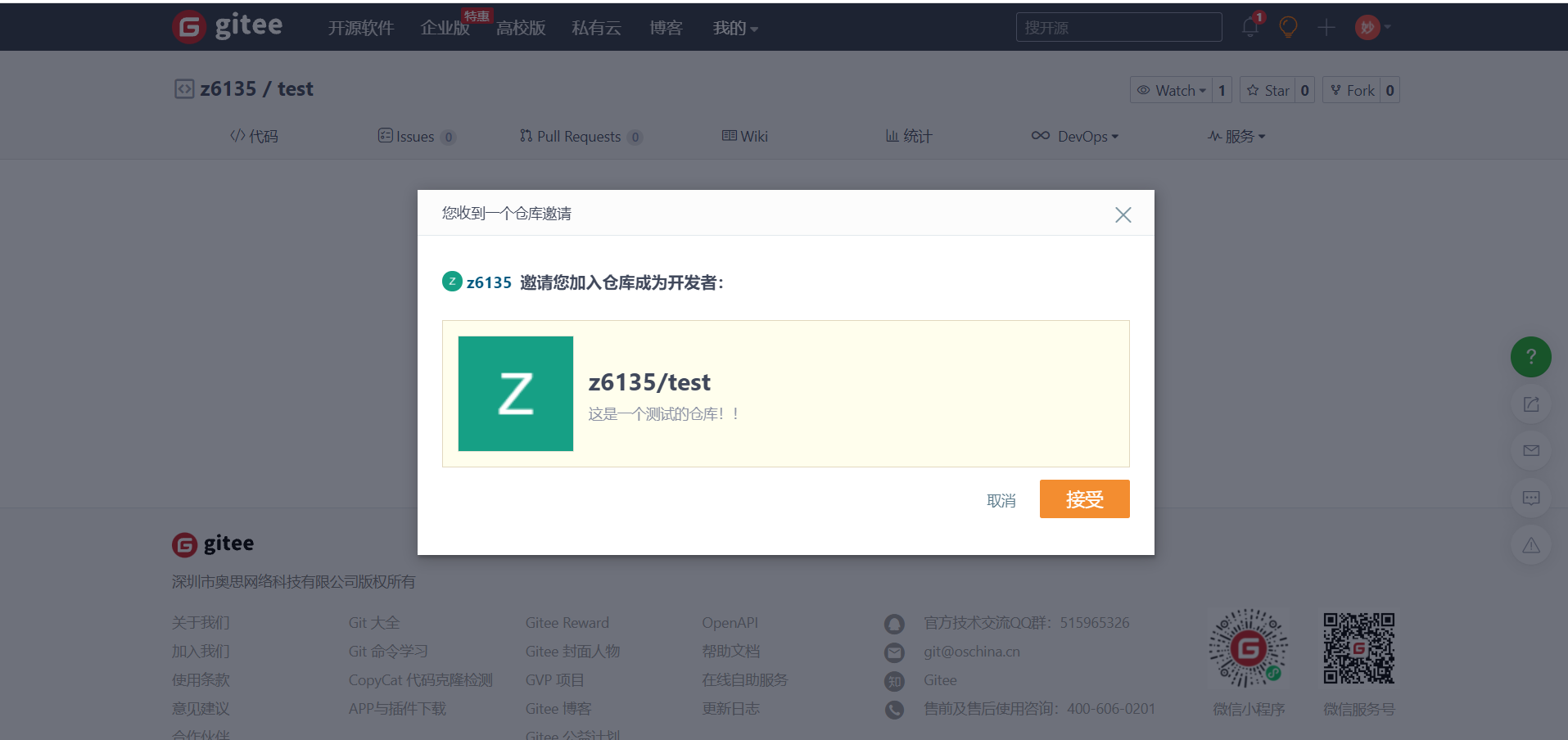
推送上去不用登录是因为再电脑里面凭据
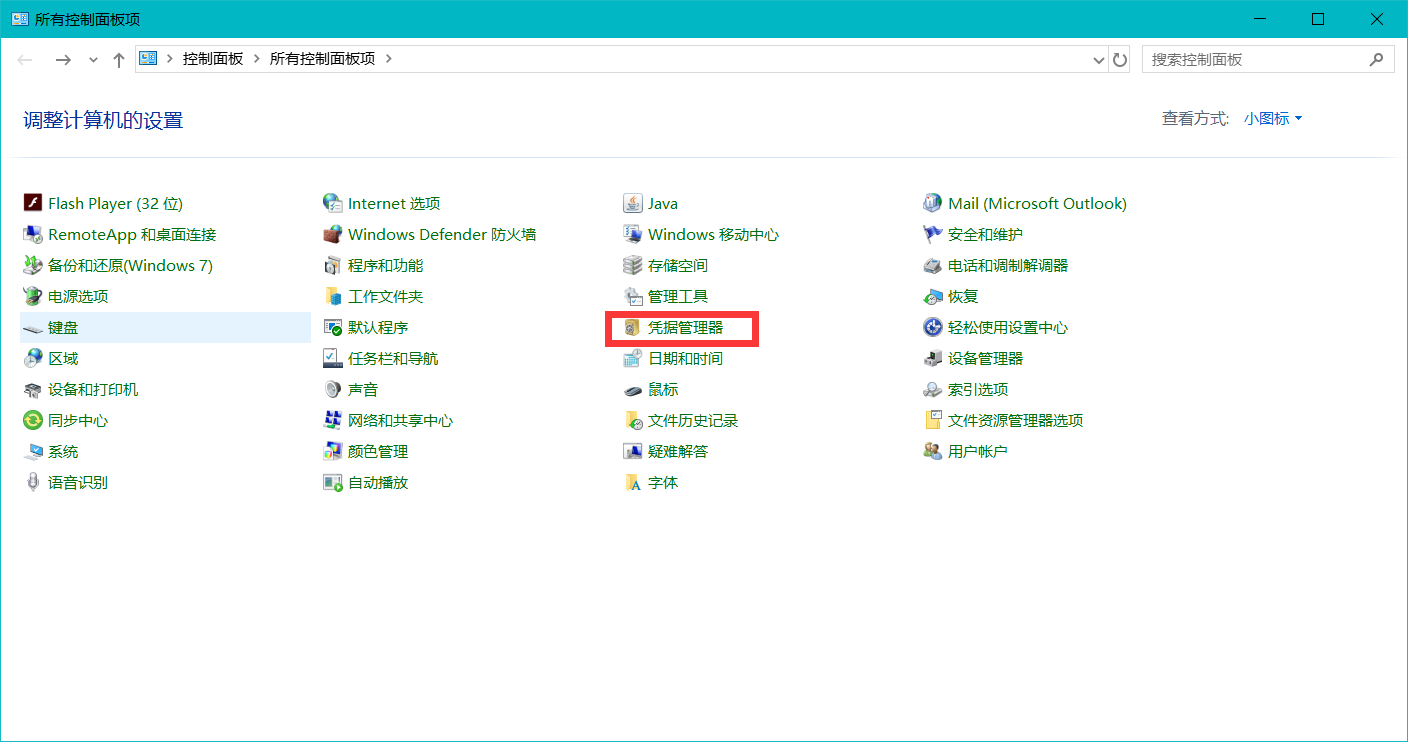
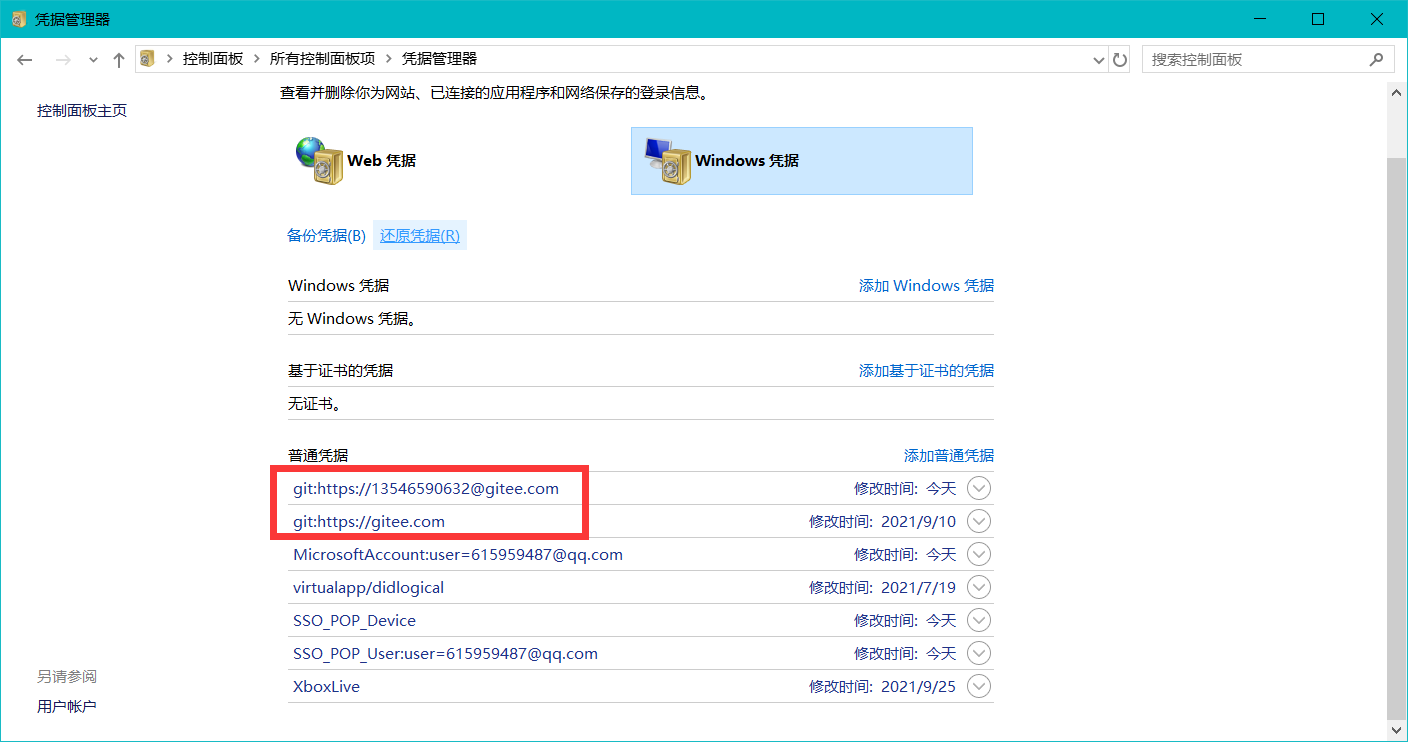
6.6 拉取
做了那么多年开发,自学了很多门编程语言,我很明白学习资源对于学一门新语言的重要性,这些年也收藏了不少的Python干货,对我来说这些东西确实已经用不到了,但对于准备自学Python的人来说,或许它就是一个宝藏,可以给你省去很多的时间和精力。
别在网上瞎学了,我最近也做了一些资源的更新,只要你是我的粉丝,这期福利你都可拿走。
我先来介绍一下这些东西怎么用,文末抱走。
(1)Python所有方向的学习路线(新版)
这是我花了几天的时间去把Python所有方向的技术点做的整理,形成各个领域的知识点汇总,它的用处就在于,你可以按照上面的知识点去找对应的学习资源,保证自己学得较为全面。
最近我才对这些路线做了一下新的更新,知识体系更全面了。

(2)Python学习视频
包含了Python入门、爬虫、数据分析和web开发的学习视频,总共100多个,虽然没有那么全面,但是对于入门来说是没问题的,学完这些之后,你可以按照我上面的学习路线去网上找其他的知识资源进行进阶。

(3)100多个练手项目
我们在看视频学习的时候,不能光动眼动脑不动手,比较科学的学习方法是在理解之后运用它们,这时候练手项目就很适合了,只是里面的项目比较多,水平也是参差不齐,大家可以挑自己能做的项目去练练。

(4)200多本电子书
这些年我也收藏了很多电子书,大概200多本,有时候带实体书不方便的话,我就会去打开电子书看看,书籍可不一定比视频教程差,尤其是权威的技术书籍。
基本上主流的和经典的都有,这里我就不放图了,版权问题,个人看看是没有问题的。
(5)Python知识点汇总
知识点汇总有点像学习路线,但与学习路线不同的点就在于,知识点汇总更为细致,里面包含了对具体知识点的简单说明,而我们的学习路线则更为抽象和简单,只是为了方便大家只是某个领域你应该学习哪些技术栈。

(6)其他资料
还有其他的一些东西,比如说我自己出的Python入门图文类教程,没有电脑的时候用手机也可以学习知识,学会了理论之后再去敲代码实践验证,还有Python中文版的库资料、MySQL和HTML标签大全等等,这些都是可以送给粉丝们的东西。

这些都不是什么非常值钱的东西,但对于没有资源或者资源不是很好的学习者来说确实很不错,你要是用得到的话都可以直接抱走,关注过我的人都知道,这些都是可以拿到的。
网上学习资料一大堆,但如果学到的知识不成体系,遇到问题时只是浅尝辄止,不再深入研究,那么很难做到真正的技术提升。
一个人可以走的很快,但一群人才能走的更远!不论你是正从事IT行业的老鸟或是对IT行业感兴趣的新人,都欢迎加入我们的的圈子(技术交流、学习资源、职场吐槽、大厂内推、面试辅导),让我们一起学习成长!






















 2221
2221

 被折叠的 条评论
为什么被折叠?
被折叠的 条评论
为什么被折叠?








